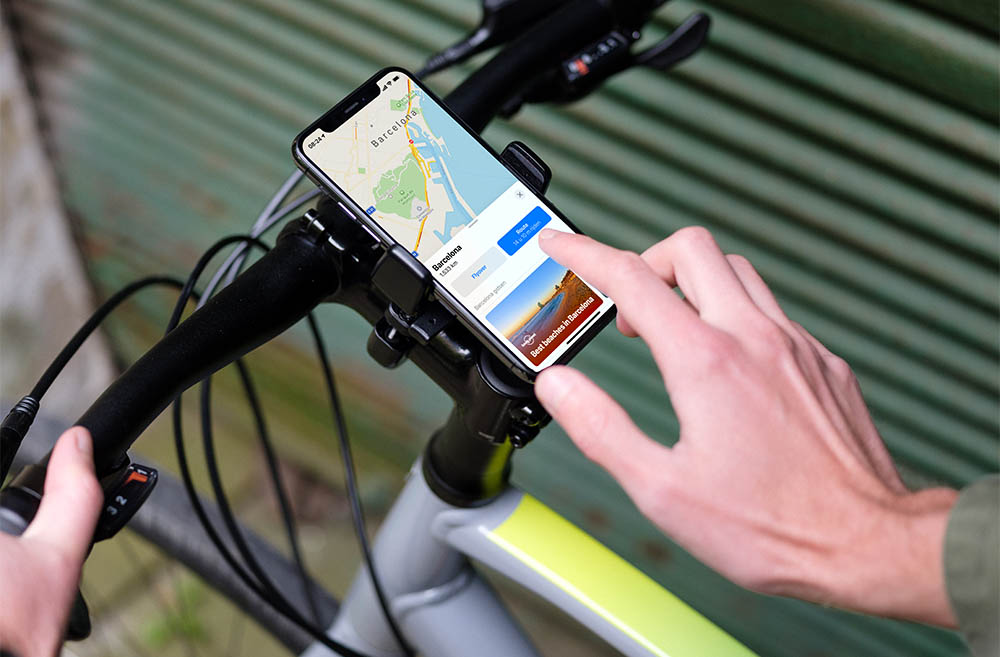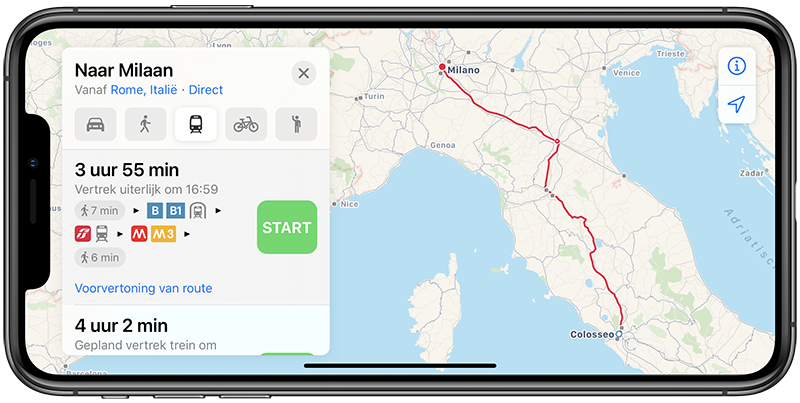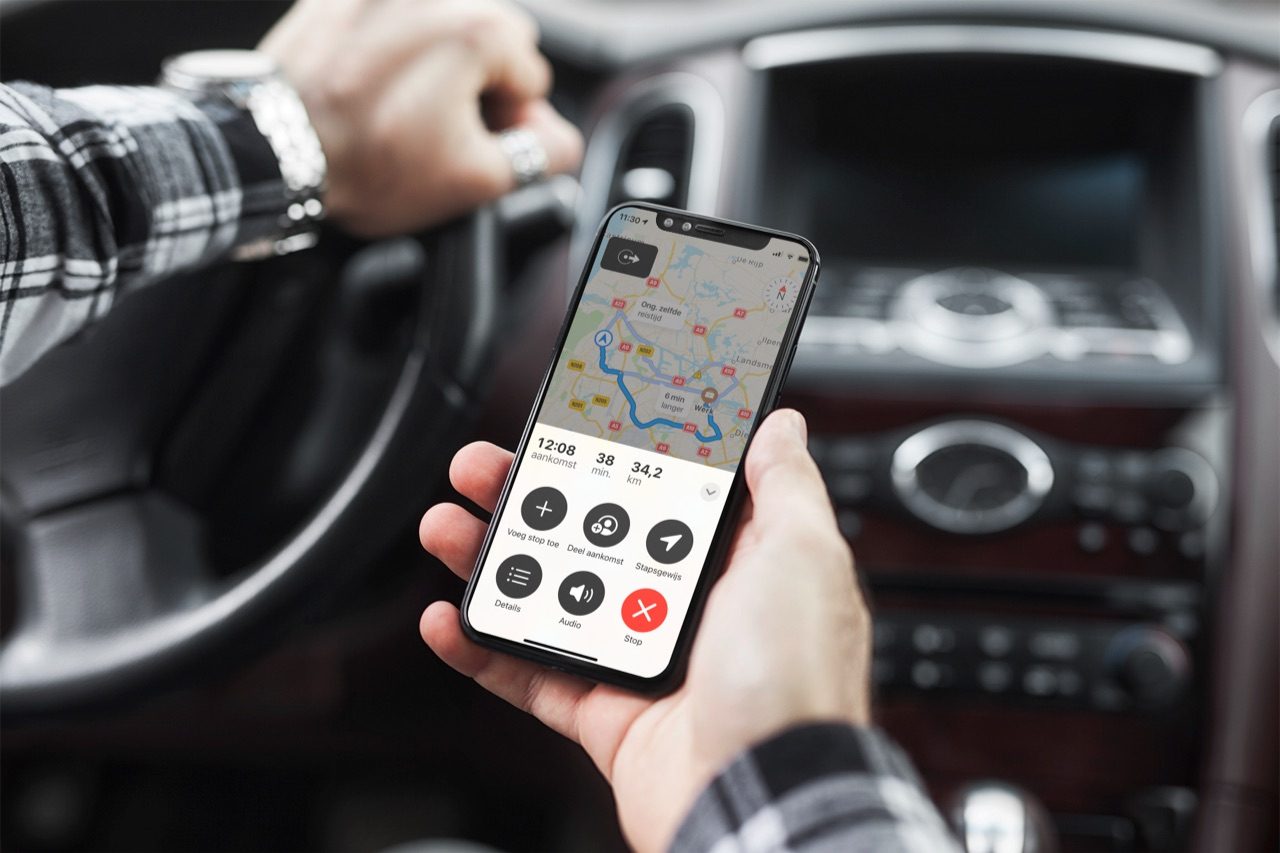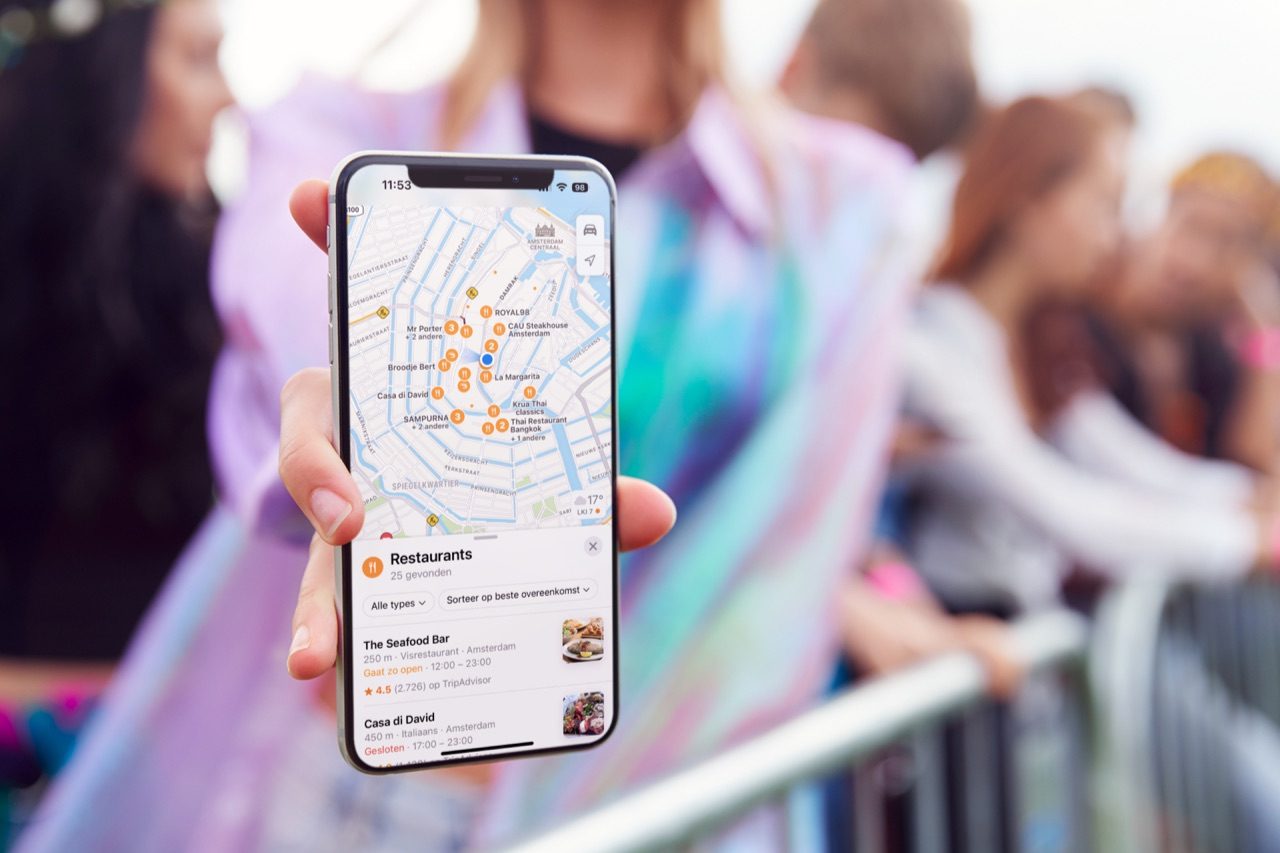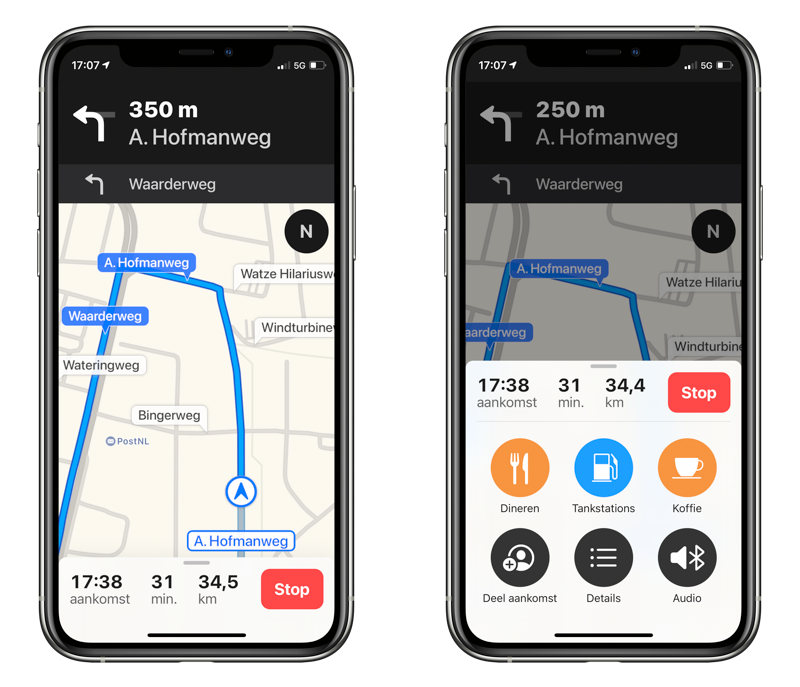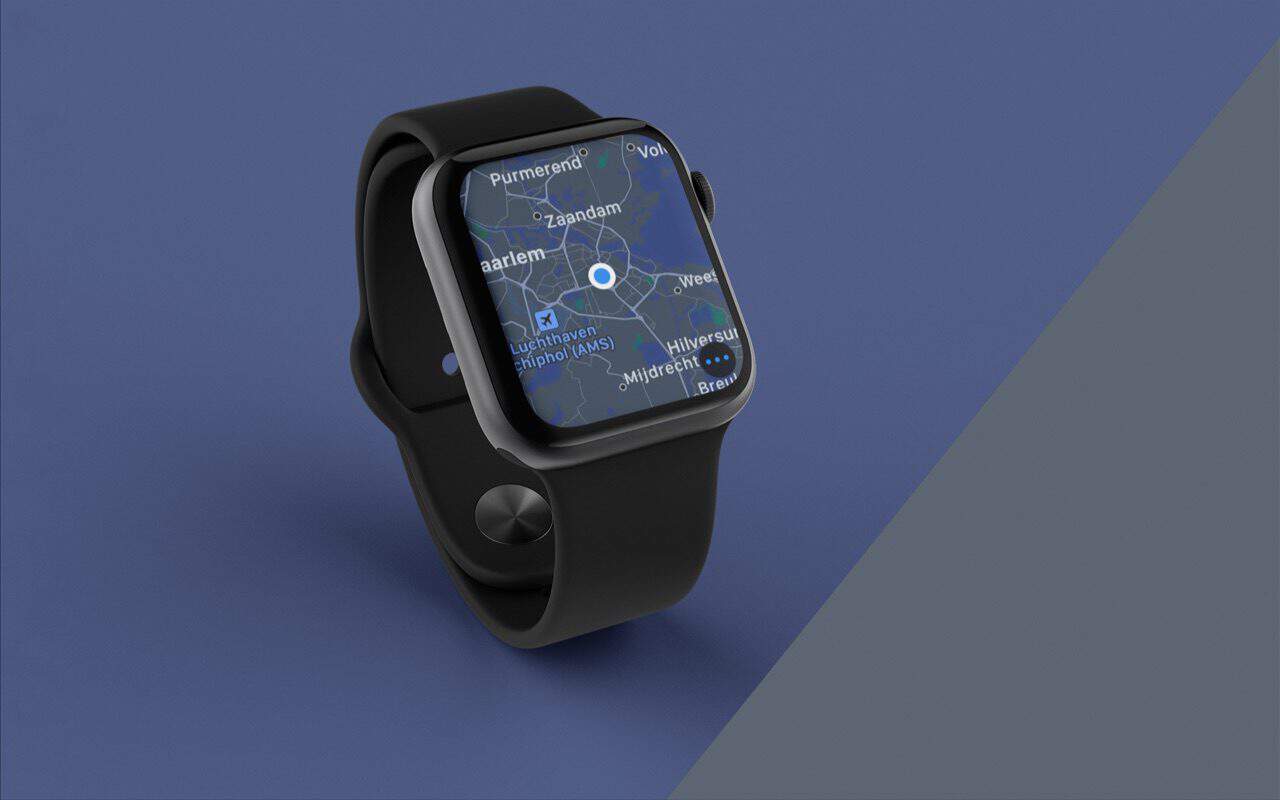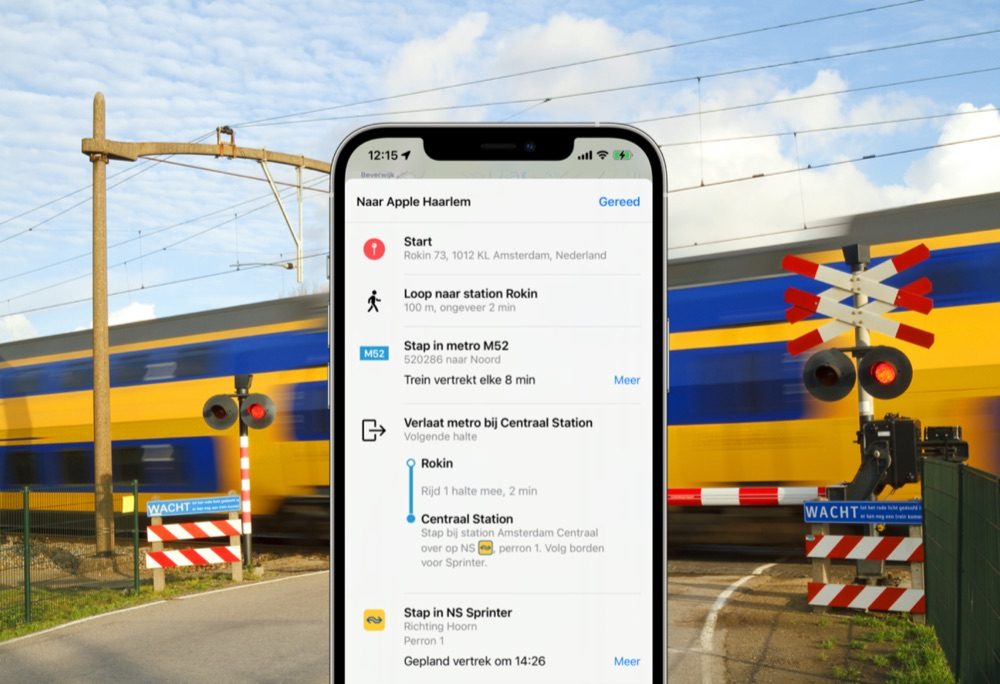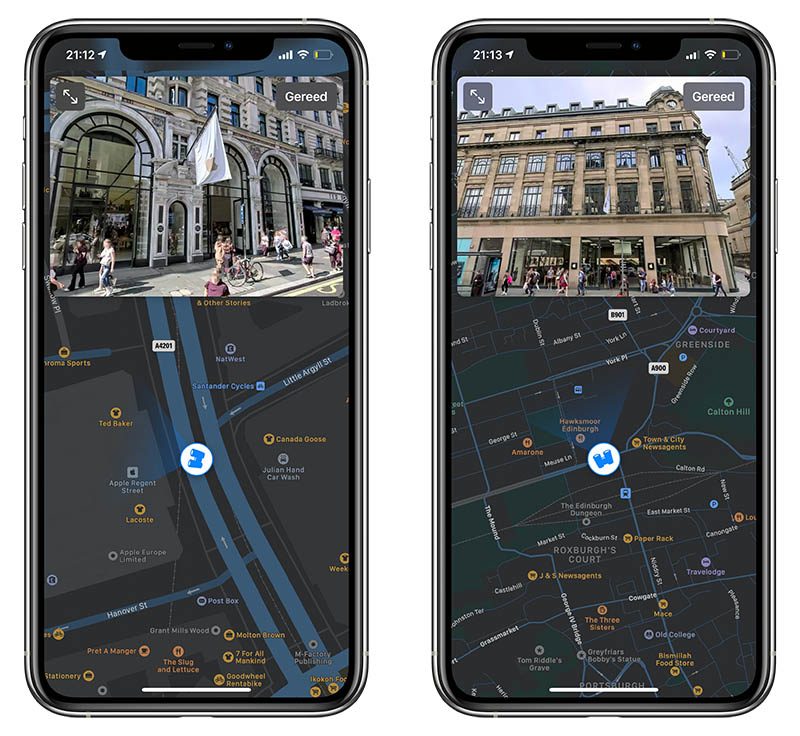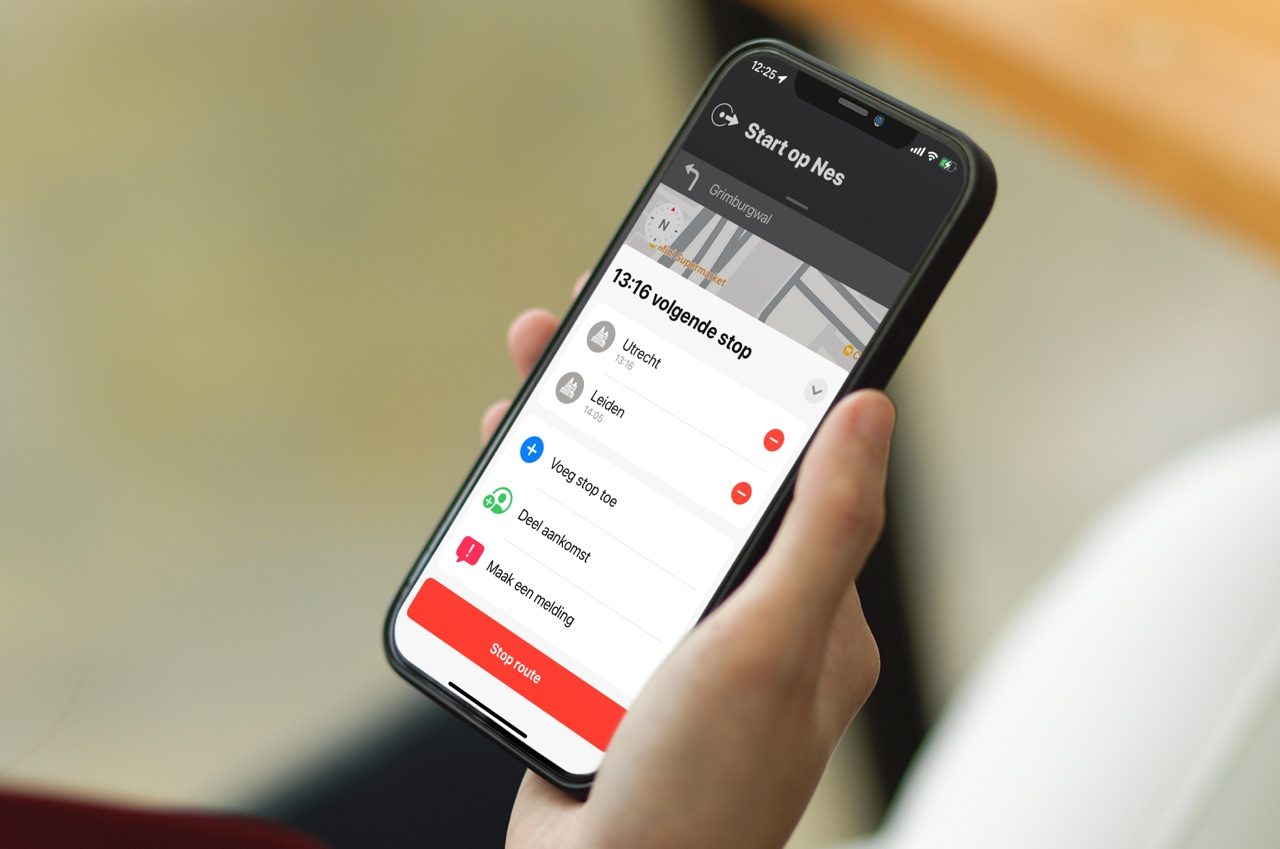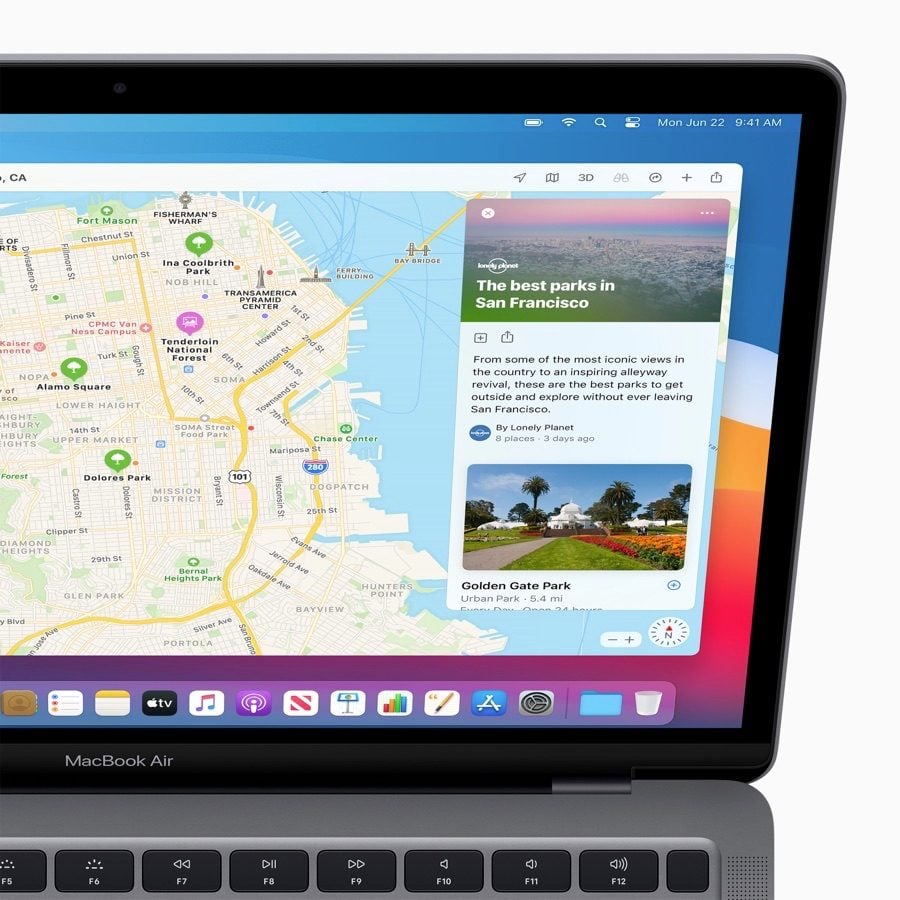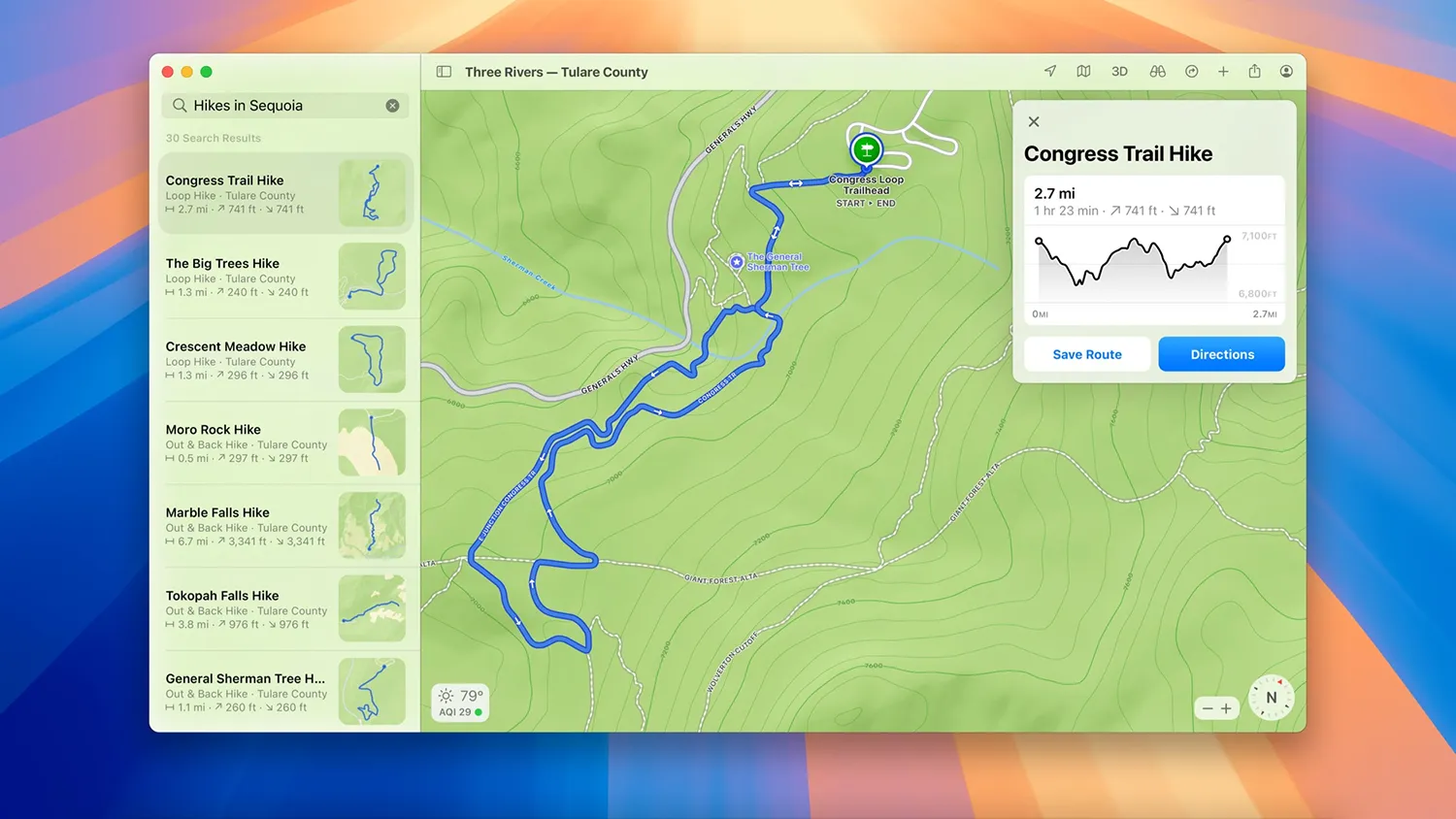Apple Kaarten: alles over de Apple kaartendienst op iPhone, iPad en Mac
Apple Maps is de kaartendienst van Apple, waarmee je routes kunt plannen en locaties opzoeken. Het is standaard aanwezig op elke iPhone, iPad, Mac en zelfs op de Apple Watch. Behalve navigeren kun je het ook gebruiken als naslagwerk, om bijvoorbeeld openingstijden en beoordelingen van winkels op te zoeken.
- Wat is Apple Kaarten?
- Beschikbaarheid
- Functies
- Locaties zoeken
- Navigeren
- Look Around
- Flyover
- 3D-kaarten
- Verschil Google Maps
- Tips voor Apple Kaarten
Wat is Apple Maps precies?
Apple Maps, ook wel Apple Kaarten genoemd, is Apple’s eigen variant op het welbekende Google Maps. Je kunt er mee locaties opzoeken, navigeren, informatie opvragen over winkels, restaurengs en bedrijven, satellietbeelden bekijken en nog veel meer. Het is dus een soort uitgebreide landkaart met extra functies.
Apple Kaarten werd in 2012 door Apple geïntroduceerd als alternatief voor Google Maps. Apple wilde minder afhankelijk zijn van Google met een eigen kaartendienst, die beter samenwerkte met de andere eigen functies op iPhone en iPad. In 2013 kwam Apple Kaarten ook als standaardapp beschikbaar op de Mac en is sinds de komst van de Apple Watch ook beschikbaar op het smartwatch van Apple.
Apple Maps maakt gebruik van eigen kaartmateriaal, aangevuld met kaarten van TomTom, OpenStreetMap en Waze. Sinds een aantal jaren rijdt Apple rond in diverse landen (in mei/juni 2021 ook in Nederland). Samen met iCulture-lezers hebben we de locaties van de Apple Maps-auto’s in kaart gebracht.
De app kan een deel van het kaartmateriaal offline bewaren, zodat je ook zonder internetverbinding de weg kunt vinden. Je moet dan wel eerst een kaartje van het betreffende gebied hebben gedownload.
Op welke toestellen is Apple Kaarten beschikbaar?
Apple Kaarten is te gebruiken op bijna elk Apple-toestel. De Apple Kaarten-app is standaard op onderstaande apparaten geïnstalleerd:
- iPhone, iPad en iPod touch (iOS 6 en later)
- Mac (OS X Mavericks en later
- Apple Watch (alle modellen)
- CarPlay
Het enige Apple-toestel zonder Apple Maps-app is de Apple TV, hoewel er wel een alternatieve app genaamd TV Maps is die Apple Kaarten naar je televisie brengt.
In tegenstelling tot Google Maps is Apple Maps niet via het web beschikbaar. Je kunt Apple Maps dan ook niet gebruiken op een Windows- of Linux-computer. Wel kunnen ontwikkelaars de kaartjes van Apple Maps gebruiken in hun eigen websites, dankzij MapKit JS.
Welke functies zijn er in Apple Kaarten?
Apple Kaarten bevat diverse functies. Hieronder vind je de belangrijkste eigenschappen van Apple Kaarten:
- Locaties opzoeken: Steden, straten, adressen, winkels, restaurants en bedrijven opzoeken via de zoekfunctie.
- Navigeren: zogenaamde turn-by-turn navigatie met gesproken begeleiding. Bij het plannen van een route kun je kiezen uit de auto, te voet, met het openbaar vervoer of met een taxi.
- Kaartweergaven: kiezen tussen de gewone kaart, de OV-kaart of satelliet.
Bij elke functie zijn er nog meerdere mogelijkheden. Zo krijg je bij het navigeren met de auto ook verkeersinformatie en kun je binnenkijken in winkelcentra en luchthavens. Niet elke functie is in elk land beschikbaar.
Hoe kan ik locaties zoeken in Apple Kaarten?
Als je de Apple Kaarten-app opent, krijg je meteen een zoekbalk in beeld. Je kan hier van alles invullen: van een plaatsnaam tot een compleet adres of bedrijfsnaam. Zoek je bijvoorbeeld het adres van je favoriete restaurant, dan hoef je alleen maar de naam van het restaurant in te tikken. Vul je een straat in, dan kun je het beste beginnen met het huisnummer. Dit is een slimme truc om te voorkomen dat je de hele straatnaam moet invullen.
Tijdens het intikken van je zoekterm verschijnen de zoekresultaten live op het scherm. Vervolgens kies je een van de zoekresultaten om op de kaart in te zoomen of je tikt op de blauwe zoekknop (of drukt op Enter op het toetsenbord van de Mac) om de zoekopdracht te starten.
Na het inzoomen op de kaart en het selecteren van de locatie, heb je allerlei extra mogelijkheden. Via de knoppen op het scherm kun je een locatie als favoriet markeren of delen met anderen, maar je kan hem ook aan een nieuw of bestaand contact toevoegen of aan een Apple Maps-collectie met locaties.
Bij winkels, restaurants en bedrijven bekijk je hier ook algemene informatie, zoals openingstijden, de website van de vestiging en het telefoonnummer om meteen te kunnen bellen. Bij de meeste restaurants en winkels zie je recensies, zodat je weet hoe ze in de smaak vallen. Recensies van restaurants zijn vaak afkomstig van The Fork, de internationale versie van IENS. Voor overige winkels en bedrijven wordt gebruikgemaakt van Foursquare. Soms kun je een restaurant meteen boeken vanuit Apple Maps.
Zijn locatiegegevens incorrect? Dan zijn er meerdere manieren om feedback aan Apple door te geven:
- Locaties en plaatsen beoordelen in Apple Kaarten
- Foutje gezien? Zo meld je een probleem in Apple Kaarten
Apple Maps heeft ook een functie genaamd Dichtbij. Tik je op de zoekfunctie in Apple Kaarten op de iPhone of iPad, dan verschijnen er enkele categorieën van type locaties bij jou in de buurt, zoals tankstations, openbaar vervoer, shoppen en hotels. Er verschijnt dan een lijst van locaties in de buurt van jouw bestemming die in de gekozen categorie vallen. Meer over deze Dichtbij-functie in Apple Kaarten lees je in onze tip.
Hoe kan ik navigeren met Apple Kaarten?
Het plannen van routes in Apple Kaarten kan met vier verschillende vervoersmiddelen:
- Auto: navigeren met de auto via de openbare weg.
- Te voet: een route starten via wandelpaden, stoepen en andere wegen die toegankelijk zijn voor voetgangers.
- Fiets: niet overal beschikbaar.
- Ov: een route plannen met het openbaar vervoer, zoals de bus, trein, metro of tram. Niet overal beschikbaar.
- Rit: een route plannen met een ondersteunende taxi-dienst. Dit vereist een ritserviceapp uit de App Store. Niet overal beschikbaar.
Om een route te starten zoek je een locatie op met de zoekfunctie. Vervolgens krijg je een aantal routesuggesties in beeld, met tijd en afstand. Standaard geeft Apple Kaarten je een route met de auto maar met de icoontjes kun je ook wisselen van vervoermiddel. Kies een van de routes en tik op de knop Start om te beginnen met navigeren.
Tijdens het navigeren krijg je met steminstructies aanwijzingen hoe je moet rijden en wanneer je moet afslaan. Je krijgt ook aanwijzingen over ongevallen en wegwerkzaamheden, waar de flitsers staan en of je in de file terechtkomt.
In Nederland en België wordt rijstrookbegeleiding ondersteund. Dit betekent dat aangegeven wordt welke rijbaan je moet aanhouden om de route te kunnen volgen, bijvoorbeeld op de snelweg.
Behalve op je iPhone, iPad of Mac kun je ook navigeren met de Apple Watch. Je krijgt tijdens het navigeren dan aanwijzingen op je pols, zowel op het scherm als met kleine tikjes. Het starten van een route kun je het beste op de iPhone doen (of op de Apple Watch met Siri), waarna je op de pols de aanwijzingen volgt.
In Nederland en veel buitenlandse steden is het vaak mogelijk om in Apple Kaarten te navigeren met het openbaar vervoer. In Nederland werkt het overal, met bussen, treinen, trams, metro’s en veerboten. Je bekijkt de stations, lijnen en ook de vertrektijden. In onze tip over ov-routes in Apple Kaarten lees je er alles over.
Look Around met Apple Kaarten
Look Around is Apple’s versie van streetview. Je krijgt op straatniveau gedetailleerde foto’s te zien van straten en gebouwen, zodat je je goed kunt oriënteren.
Dit beeldmateriaal wordt gaandeweg verzameld, dus nog lang niet alle steden zijn op deze manier te bekijken. Met de Rondkijkmodus kun je bijvoorbeeld vooraf kijken hoe je bestemming eruit ziet, zodat je weet of er een bushalte in de buurt is, hoe je het gebouw kunt herkennen en of je gemakkelijk kunt parkeren. Uiteraard krijg je geen livebeelden van de parkeervakken te zien, maar je kunt wel kijken of er bijvoorbeeld een parkeergarage vlakbij is.
Wat is Flyover in Apple Kaarten?
Met Flyover kun je rondvliegen op de kaart. In steden zoals Antwerpen, Eindhoven, Utrecht, Gent en Brugge zijn Flyover-beelden beschikbaar. Vaak is er ook een Flyover-tour waarmee je een virtuele rondvlucht langs alle bezienswaardigheden maakt. In onze gids over Flyover lees je er alles over.
3D-kaarten in Apple Maps
Naast de driedimensionale beelden van gebouwen zijn er ook nog 3D-kaarten. Daarbij krijg je een soort 3D-‘blokkendozen’ te zien in de normale kaartweergave (dus niet in de satellietweergave). Je activeert deze 3D-kaarten door op de 3D-knop in Apple Maps te tikken. Je krijgt op deze manier een beter idee hoe de stad eruit ziet. De 3D-kaarten zijn beschikbaar in tientallen steden wereldwijd, maar nog niet in Nederland en België. De 3D-kaarten komen vooral van pas tijdens het navigeren. Grote gebouwen worden dan tijdens het navigeren in 3D weergegeven, zodat je een betere kijkt hebt op je omgeving.
Wat is het verschil tussen Apple Maps en Google Maps?
Apple verving Google Maps in 2012 abrupt door een eigen kaartenapp in iOS 6. Het leek wat overhaast, want er bleken nog veel fouten in Apple Maps te zitten, iets wat uiteindelijk leidde tot het opstappen van topman Scott Forstall.
Apple Maps en Google Maps lijken sterk op elkaar, maar toch zijn er verschillen. Het heeft daarom zin om beide kaarten-apps op je iPhone te hebben, want ze hebben elk hun sterke punten.
In Apple Maps ontbreekt bijvoorbeeld straatweergave (Streetview) in veel steden, zoals je bij Google Maps gewend bent. Er wordt wel aan gewerkt met de functie Look Around, maar het kan jaren duren voordat dit in de meeste steden bruikbaar is. Bij Google Maps kun je tijdens het navigeren langs de route bijvoorbeeld zoeken naar een Starbucks. In Apple Kaarten kun je ook tussenstops maken, maar zijn de mogelijkheden een stuk beperkter.
Bovendien verschillen Apple Maps en Google Maps op bepaalde plaatsen nogal qua kaarteninfo. Op de meeste locaties blijkt Google Maps wat nauwkeuriger te zijn, terwijl andere gebruikers juist vinden dat Apple Maps actueler is. Het ligt er sterk aan waar je bent. Het kan dan ook geen kwaad om zowel Google Maps als Apple Kaarten op je toestel te hebben, zodat je de geschikte kaartendienst kunt gebruiken voor het juiste moment.
Apple is druk bezig om verbeterde kaarten te maken door met eigen auto’s op pad te gaan, maar het verzamelen en verwerken van al die data kost veel tijd. Er is een speciale webpagina waar je kan zien in welke regio’s de auto’s rondrijden.
Daarnaast probeert Apple de kaarten te verrijken met allerlei extra informatie, zoals toeristische gidsen.
Tips voor Apple Kaarten
Hieronder vind je onze belangrijkste tips voor Apple Kaarten overzichtelijk op een rij:
- Inzoomen met één vinger in Apple Kaarten en Google Maps: zo werkt het
- Plattegrond Schiphol en andere vliegvelden in Apple Kaarten: zo bekijk je ze
- Zo vermijd je snelwegen en tolwegen in Apple Kaarten
- Snel het weerbericht opvragen vanuit Apple Kaarten
- Waar staat mijn auto ook alweer? Geparkeerde auto bekijken in Apple Kaarten
- Zo kun je restaurants reserveren met Apple Kaarten en Siri in Nederland
- Zo meld je een probleem in Apple Kaarten
- Apple Kaarten in CarPlay: handmatig adres invoeren en populaire locaties zoeken
- Ov-routes in Apple Kaarten: route plannen, widget gebruiken en meer
- Zo werkt de Apple Kaarten Dichtbij-functie op de Apple Watch, iOS en CarPlay
Taalfout gezien of andere suggestie hoe we dit artikel kunnen verbeteren? Laat het ons weten!